विषयसूची:
- चरण 1:
- चरण 2: एक विमान बनाएं
- चरण 3: कोनों को गोल करने के लिए कोने हटाएं
- चरण 4: मुख्य निकाय बनाने के लिए प्रपत्र संपादित करें
- चरण 5: एज डालें
- चरण 6: शस्त्र बनाएँ
- चरण 7: इसे लहरदार बनाएं
- चरण 8: आंखें और मुंह बनाएं
- चरण 9: मोटा होना
- चरण 10: संपूर्ण प्रक्रिया का वीडियो

वीडियो: फ्यूजन 360 में मूर्तिकला: 10 कदम (चित्रों के साथ)

2024 लेखक: John Day | [email protected]. अंतिम बार संशोधित: 2024-01-30 09:22

फ्यूजन 360 के साथ कुछ मूर्तिकला का अभ्यास करने के लिए यहां एक उत्कृष्ट मॉडल है। यह एक प्यारा भूत है जिसे 3 डी प्रिंट किया जा सकता है। यह एलईडी टीलाइट को अंदर रखने और इसे चमकदार बनाने के लिए भी सही आकार है।
मूर्तिकला का वातावरण थोड़ा डराने वाला हो सकता है लेकिन एक बार जब आप इसे लटका लेते हैं तो यह वास्तव में उपयोग करने में काफी मजेदार होता है। फ़्यूज़न 360 में मूर्तिकला और मॉडलिंग के माहौल को संयोजित करना सीखना नए डिज़ाइनों की एक पूरी दुनिया को खोल देगा जिसे आप बनाने में सक्षम होंगे। मैंने नीचे दिए गए निर्देशों के साथ जाने के लिए चरण दर चरण वीडियो शामिल किया है। वीडियो अंतिम चरण में शामिल है।
चरण 1:
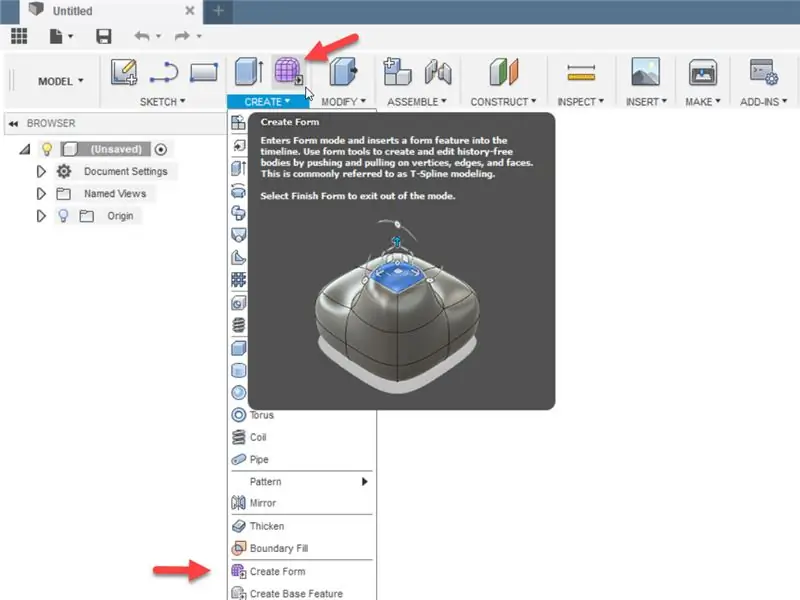
हम पहले मूर्तिकला के माहौल में कूदकर शुरुआत करेंगे। जब आप पहली बार फ़्यूज़न 360 खोलते हैं, तो यह मॉडलिंग परिवेश के लिए डिफ़ॉल्ट होता है। टूलबार पर क्रिएट मेन्यू पर क्लिक करें और क्रिएट फॉर्म चुनें या क्रिएट मेन्यू पर पर्पल क्यूब आइकन पर क्लिक करें। अब आप देखेंगे कि आपके मेनू आइटम बदल गए हैं और आइकन अब ज्यादातर बैंगनी रंग के हैं। आपको ऊपरी दाएं कोने पर "मॉडल" के बजाय "मूर्तिकला" शब्द भी देखना चाहिए।
चरण 2: एक विमान बनाएं
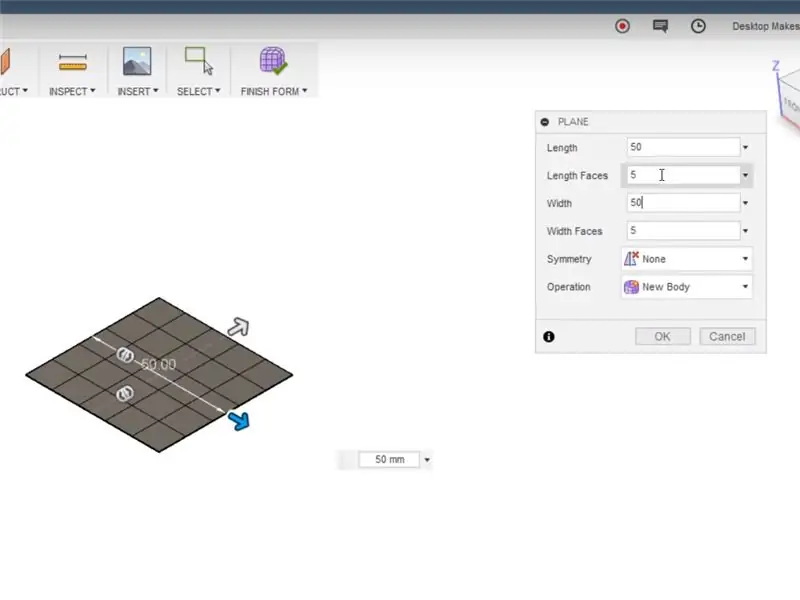
क्रिएट मेन्यू पर क्लिक करें और मेन्यू से प्लेन चुनें। नीचे के विमान का चयन करें (मेरे मामले में यह xy (लाल, लालच) विमान है) और मूल से शुरू होकर एक विमान बनाना शुरू करें। विमान को पूरा करने के लिए फिर से क्लिक करें। इस बिंदु पर आकार कोई मायने नहीं रखता क्योंकि हम दिखाई देने वाले संवाद बॉक्स में आयाम दर्ज करेंगे। लंबाई और चौड़ाई के लिए 50 दर्ज करें, लंबाई के चेहरे और चौड़ाई के चेहरे के लिए 5, समरूपता - कोई नहीं, ऑपरेशन - नया शरीर। ओके पर क्लिक करें।
चरण 3: कोनों को गोल करने के लिए कोने हटाएं
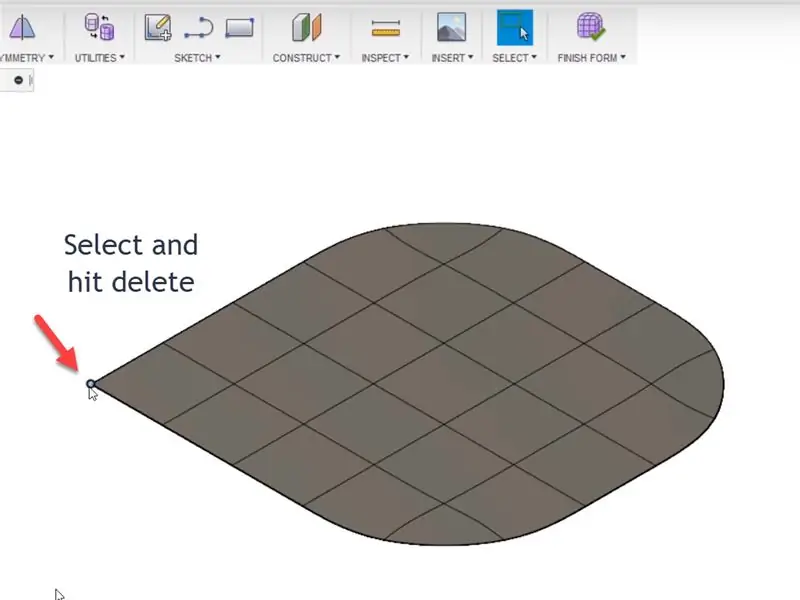
इसके बाद, हम अपने आयताकार विमान को कोने के सभी कोने हटाकर एक गोल आयत में बदल देंगे। अलग-अलग कोने चुनने के लिए बस क्लिक करें और हटाएं पर क्लिक करें।
चरण 4: मुख्य निकाय बनाने के लिए प्रपत्र संपादित करें
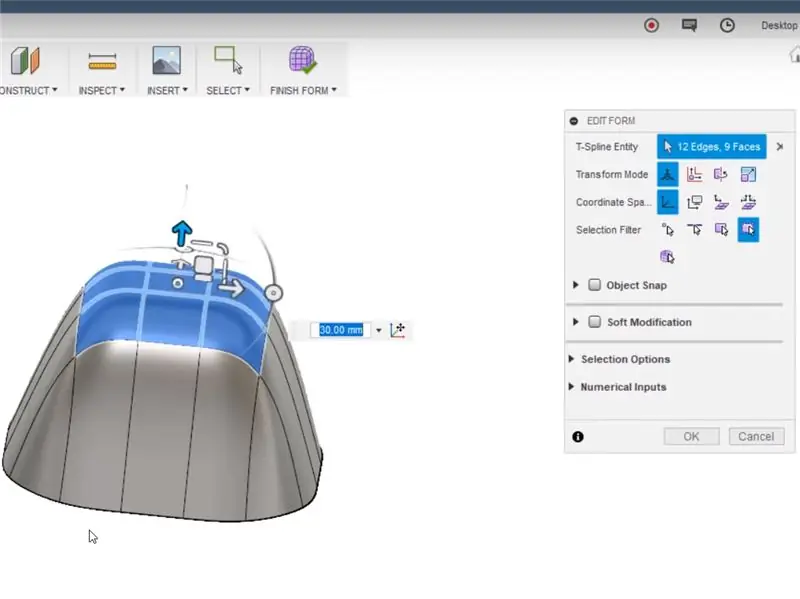
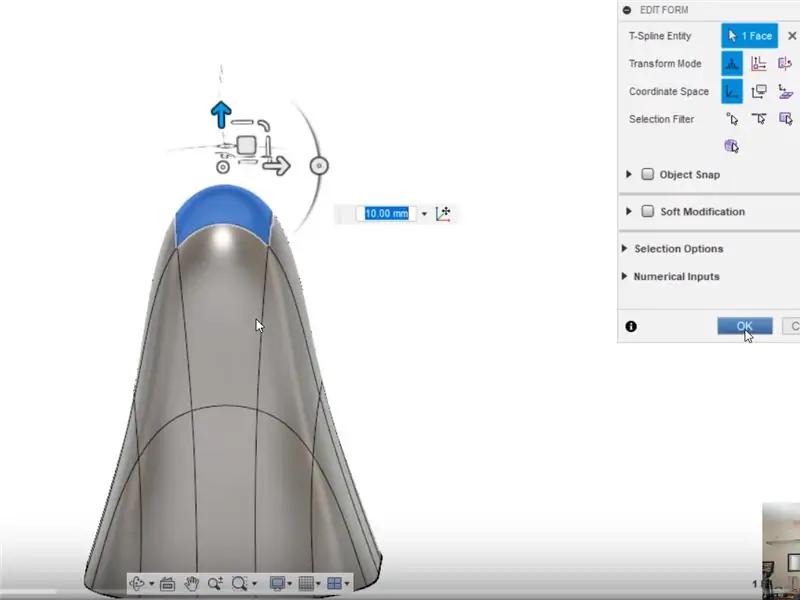
आंतरिक 6 वर्गों का चयन करें और फिर संदर्भ मेनू लाने के लिए राइट-क्लिक करें और फ़ॉर्म संपादित करें का चयन करें। आकृति को बाहर निकालने के लिए ऊपर की ओर वाले तीर को 30 मिमी ऊपर खींचें। अगला, केवल एकल केंद्र वर्ग का चयन करें और प्रक्रिया को एक और 30 मिमी दोहराएं। मैनिपुलेटर विजेट पर केंद्र बिंदु का चयन करें और मॉडल को थोड़ा बड़ा करने के लिए इसे बाहर की ओर खींचें। और अंत में, ऊपर तीर को एक और 10mm ऊपर खींचें। डायलॉग बॉक्स पर ओके पर क्लिक करें।
चरण 5: एज डालें
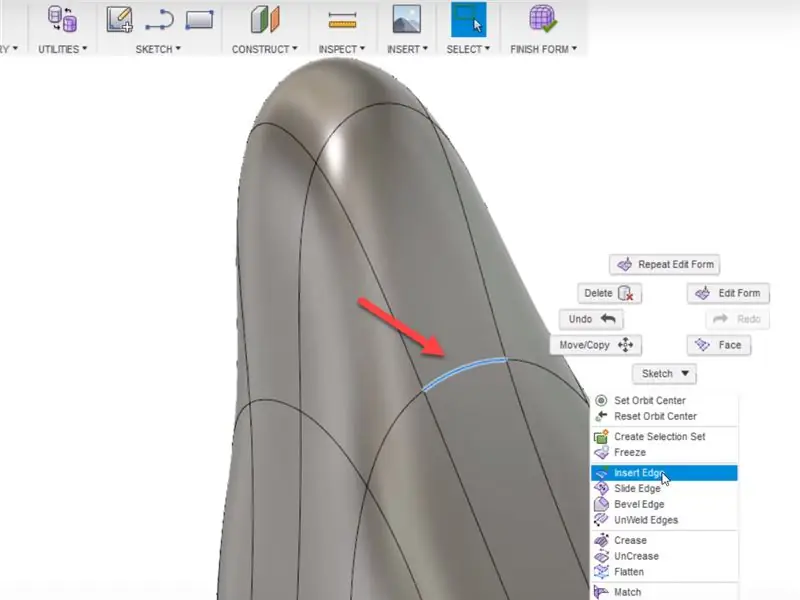
इसके बाद, हमें अपने भूत को कुछ हथियार देने होंगे। ऐसा करने के लिए, हमें काम करने के लिए अतिरिक्त ज्यामिति देने के लिए पहले किनारे पर एक किनारा डालना होगा। चित्र में दिखाए अनुसार किनारे के किनारे का चयन करें। राइट-क्लिक करें और इंसर्ट एज चुनें। किनारे को चयनित किनारे और उसके ऊपर के किनारे के बीच आधे रास्ते में रखने के लिए छोटे स्लाइडर का उपयोग करें। ओके पर क्लिक करें और अब आप देखेंगे कि एक नया चेहरा बन गया है। इसके बाद, हम हथियार बनाने के लिए उस चेहरे को बाहर निकालेंगे।
चरण 6: शस्त्र बनाएँ
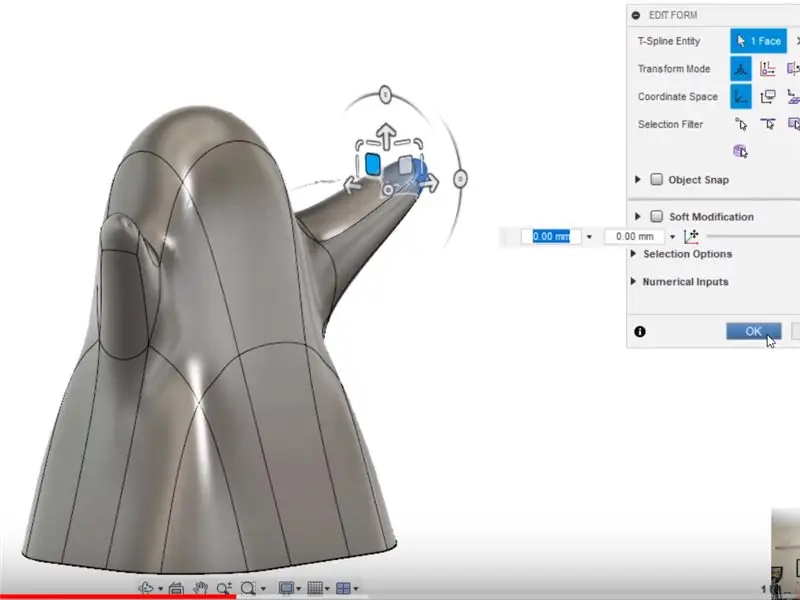
नव निर्मित चेहरे का चयन करें, राइट-क्लिक करें और फ़ॉर्म संपादित करें चुनें। सामने के दृश्य पर नेविगेट करें ताकि आप भूत के सामने देख रहे हों। Alt बटन को दबाए रखते हुए, मैनिपुलेटर विजेट में आपके सामने आने वाले छोटे वर्ग का चयन करें और इसे ऊपर दाईं ओर खींचें। यह हाथ बनाते हुए चेहरे को बाहर खींचेगा। इसके बाद, साइड व्यू पर नेविगेट करें, मैनिपुलेटर विजेट पर छोटे वर्ग का चयन करें जो आपके सामने है और उसे आगे खींचें। यह हाथ को आगे की ओर धकेलता है। किंडा ऐसा लगता है जैसे भूत आपको गले लगाना चाहता है। क्या मैंने उल्लेख किया कि यह एक दोस्ताना भूत है? दूसरी भुजा बनाने के लिए चरण 5 और 6 को दोहराएं।
चरण 7: इसे लहरदार बनाएं
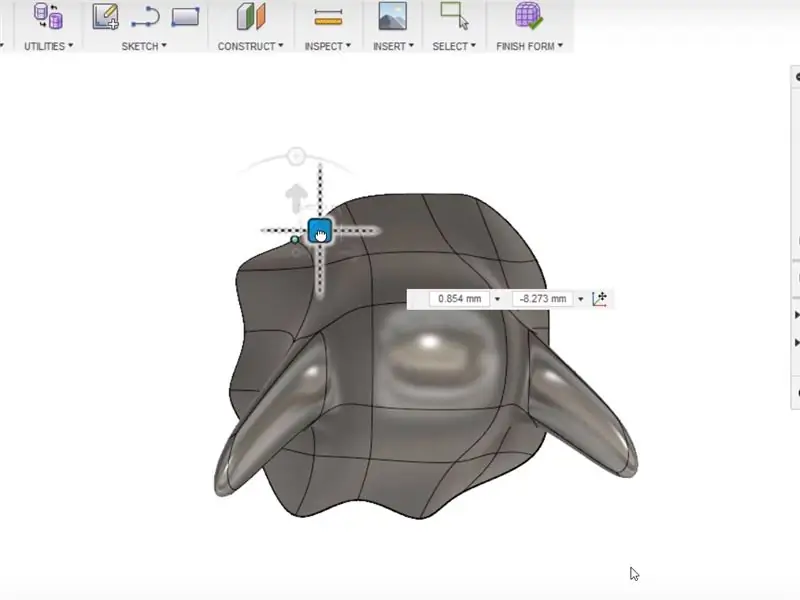
भूतों में उनके लिए एक लहरदार रूप होता है (कम से कम जिन्हें मैंने देखा है और मैंने भूतों का अपना उचित हिस्सा देखा है)। तो, चलिए आगे बढ़ते हैं और इसे कुछ तरंगें देते हैं। शीर्ष दृश्य पर नेविगेट करें। संपादन प्रपत्र का चयन करने के लिए राइट-क्लिक करें और स्कर्ट के निचले किनारे पर कोने का चयन करें (स्पष्टीकरण के लिए चित्र देखें)। कोने की स्थिति को समायोजित करने के लिए वर्ग जोड़तोड़ का प्रयोग करें। मैंने एक-दूसरे को चुना और उन्हें अंदर की ओर और थोड़ा किनारे की ओर घुमाया। ऐसा करने का कोई गलत तरीका नहीं है। बस बिंदुओं को तब तक समायोजित करें जब तक कि यह आपको सही न लगे। आप उसी दृष्टिकोण का उपयोग करके शरीर के किनारों में हेरफेर करके मुख्य शरीर के आकार को भी समायोजित कर सकते हैं। फर्क सिर्फ इतना है कि आप कोने के बजाय किनारों का चयन करेंगे। जब आप अपने परिणामों से खुश हों तो डायलॉग बॉक्स पर ओके पर क्लिक करें।
चरण 8: आंखें और मुंह बनाएं
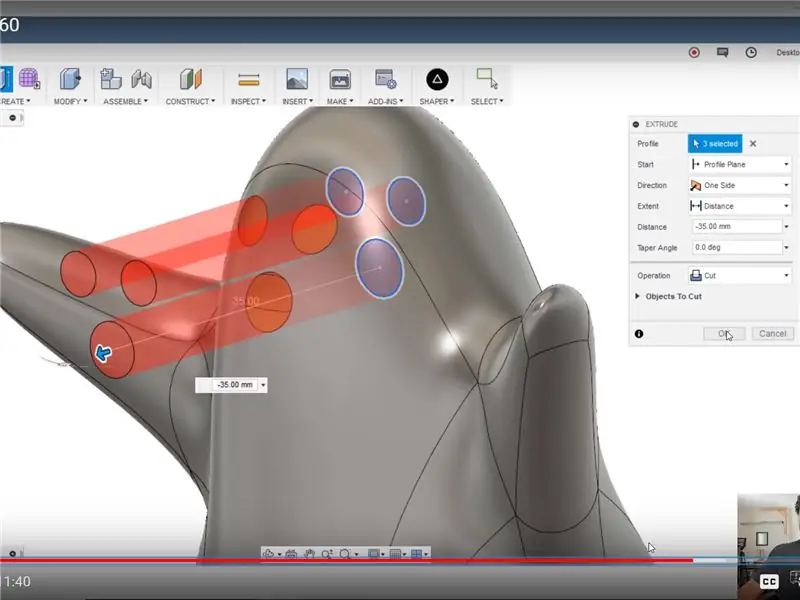
अब हम डिजाइन के मूर्तिकला भाग के साथ पूरी तरह तैयार हैं। टूलबार पर फिनिश फॉर्म पर क्लिक करें और यह हमें मॉडलिंग के माहौल में वापस ले जाएगा। स्केच चुनें - स्केच बनाएं और केंद्र लंबवत विमान का चयन करें (मेरे मामले में यह zx (नीला, लाल) विमान है)। स्केच - सेंटर डायमीटर सर्कल चुनें और आंखों और मुंह को खींचने के लिए सर्कल टूल का उपयोग करें। टूलबार पर स्टॉप स्केच पर क्लिक करें। क्रिएट - एक्सट्रूड चुनें और आंखों और मुंह के लिए प्रोफाइल का चयन करें जिसे आपने अभी बनाया है और उन्हें भूत के सामने की ओर बाहर निकालें। डायलॉग बॉक्स पर ऑपरेशन के रूप में कट का चयन करें और ओके पर क्लिक करें। इससे आंखों और मुंह के कटआउट बन जाएंगे।
चरण 9: मोटा होना
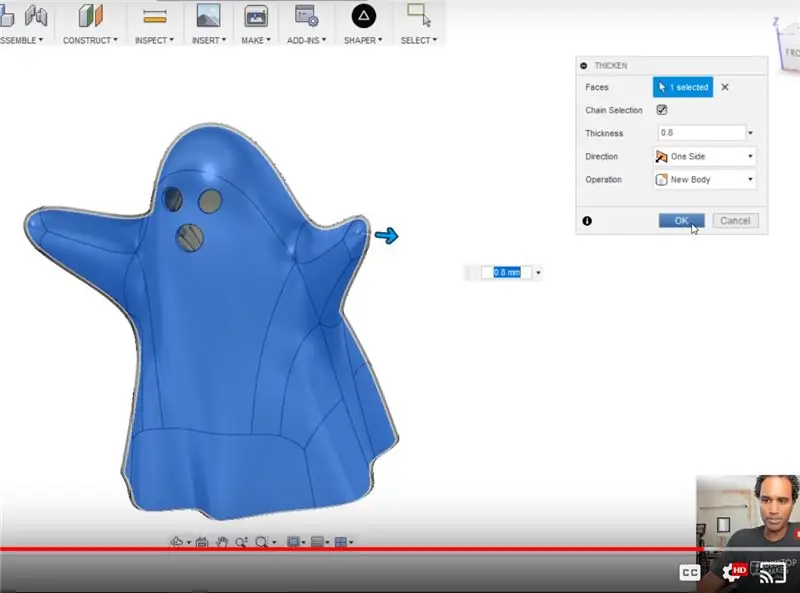
हमारे तराशे हुए रूप की कोई मोटाई नहीं है, इसलिए यदि हम अपने भूत को 3डी प्रिंट करना चाहते हैं तो हमें इसे बदलना होगा। क्रिएट - थिकेन पर जाएं, घोस्ट को सेलेक्ट करें और इसे 0.8 मिमी की मोटाई दें। यह बहुत अच्छा काम करेगा यदि आप अपने भूत को 0.4 मिमी नोजल वाले प्रिंटर के साथ 3 डी प्रिंट करने की योजना बनाते हैं (यह अधिकांश 3 डी प्रिंटर पर डिफ़ॉल्ट नोजल है)। ओके पर क्लिक करें। अंत में, Make - 3D Print चुनें और अपने डिज़ाइन को STL फ़ाइल के रूप में सहेजें। प्रिंट करने के बाद, आप भूत में एक छोटी सी एलईडी टीलाइट डाल सकते हैं और एक साफ चमक दे सकते हैं।
चरण 10: संपूर्ण प्रक्रिया का वीडियो

चरण 10
यहां पूरी प्रक्रिया का चरण-दर-चरण वीडियो ट्यूटोरियल है।
फ़्यूज़न 360 के साथ 3डी प्रिंटिंग के लिए डिज़ाइन करना सीखना चाहते हैं? https://www.desktopmakes.com/ देखें।
सिफारिश की:
फ़्यूज़न 360 में एक 8 बिट स्टार ट्री टॉपर डिज़ाइन करें: 7 चरण (चित्रों के साथ)

फ़्यूज़न 360 में एक 8 बिट स्टार ट्री टॉपर डिज़ाइन करें: इस साल अपने क्रिसमस ट्री में 3 डी प्रिंटेड 8 बिट स्टार ट्री टॉपर के साथ कुछ चरित्र जोड़ें। फ़्यूज़न 360 में स्टार को डिज़ाइन करना कितना आसान है, मैं आपको दिखाता हूँ कि साथ चलें। मैंने यहाँ STL फ़ाइल का लिंक भी दिया है ताकि आप मेरा मॉडल प्रिंट कर सकें
फ्यूजन 360 में क्रिसमस का आभूषण डिजाइन करें: 10 कदम (चित्रों के साथ)

फ़्यूज़न 360 में क्रिसमस का आभूषण डिज़ाइन करें: वर्ष के सबसे शानदार समय को अपने स्वयं के गहनों को डिज़ाइन और 3D प्रिंट करके और भी शानदार बनाया जा सकता है। मैं आपको दिखाऊंगा कि आप फ्यूजन 360 का उपयोग करके उपरोक्त तस्वीर में आसानी से आभूषण कैसे डिजाइन कर सकते हैं। नीचे दिए गए चरणों के माध्यम से जाने के बाद
फ़्यूज़न 360 में एक एसवीजी फ़ाइल निर्यात करें: 5 चरण (चित्रों के साथ)

फ़्यूज़न 360 में एक एसवीजी फ़ाइल निर्यात करें: एक मित्र ने हाल ही में एक नया लेजर कटर खरीदा और मुझसे पूछा कि एसवीजी फ़ाइलों को निर्यात करने के लिए फ़्यूज़न 360 का उपयोग कैसे करें। मैंने इसके बजाय केवल डीएक्सएफ फाइलों को निर्यात करने का सुझाव दिया, लेकिन यह पता चला कि लेजर का ब्रांड उसने खरीदा है जो केवल एसवीजी फाइलों को स्वीकार करता है। यह वही समस्या थी जो मैं
फ्यूजन 360 में जिनेवा ड्राइव में जोड़ और संपर्क सेट जोड़ना: 7 कदम

फ़्यूज़न 360 में जिनेवा ड्राइव में जॉइंट्स और कॉन्टैक्ट सेट जोड़ना: इस ट्यूटोरियल के लिए, मैं हर किसी के फ़्यूज़न 360 डेटा पैनल में शामिल एक सैंपल फ़ाइल का उपयोग करूँगा। ऊपरी बाएं कोने में ग्रिड आइकन पर क्लिक करके डेटा पैनल खोलें। जब तक आप "नमूने" अनुभाग नहीं देखते तब तक नीचे स्क्रॉल करें। "मूल ट्र… पर डबल-क्लिक करें।
फ्यूजन 360 में क्विक-एंड-डर्टी पीसीबी रिप्रोडक्शन: 6 स्टेप्स (चित्रों के साथ)

फ़्यूज़न 360 में त्वरित और गंदा पीसीबी प्रजनन: यह एक त्वरित और गंदा तरीका है जो मौजूदा पीसीबी बोर्डों को तेजी से पुन: उत्पन्न कर सकता है यदि कोई 3 डी मॉडल पहले से उपलब्ध नहीं है। यह घटक फिट जांच करने के लिए ब्रेकआउट बोर्डों को त्वरित रूप से पुन: प्रस्तुत करने के लिए या अंतिम-मिनट के अच्छे रेंडर के लिए विशेष रूप से उपयोगी है। एक
